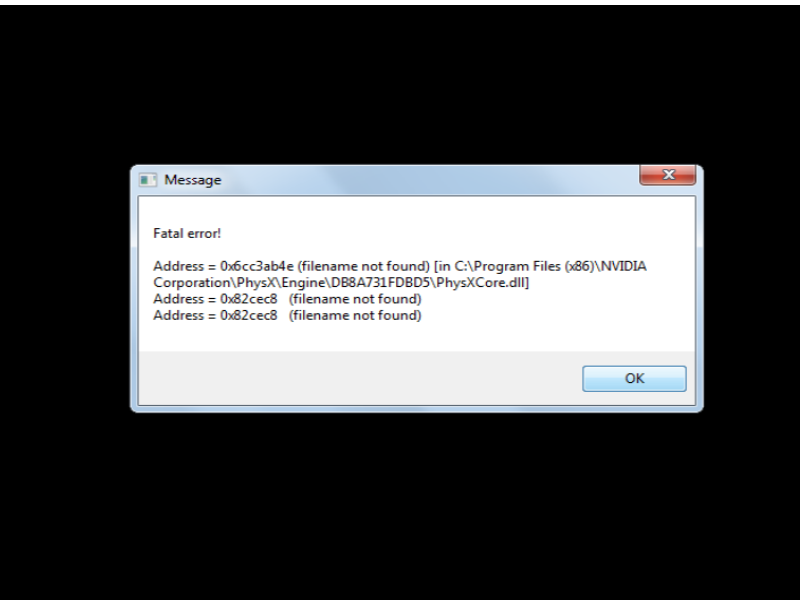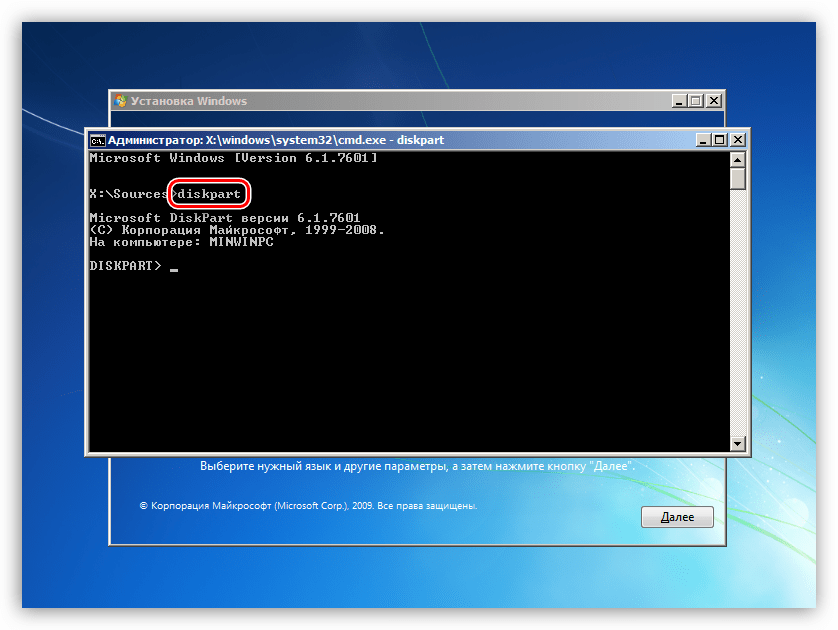Ошибка 0xe06d7363 при запуске игры или программы — как исправить
Ошибка 0xe06d7363 — одна из распространенных проблем при запуске игр и программ в Windows 10, 8.1 и Windows 7. Текст ошибки может сообщать «Ошибка при запуске приложения 0xe06d7363», «Исключение неизвестное программное исключение 0xe06d7363», возможны и другие варианты описания в сообщении о проблеме.
В этой инструкции подробно о способах исправить ошибку при запуске приложения 0xe06d7363 и о том, чем она может быть вызвана. Сначала более распространенные случаи её появления у пользователей, затем — реже встречающиеся и соответствующие методы решения проблемы.
Как исправить ошибку 0xe06d7363 при запуске приложения
Самый распространенный сценарий появления указанной ошибки у нашего пользователя — запуск не слишком лицензионной игры или программы с последующим появлением сообщения о том, что произошла ошибка при запуске приложения 0xe06d7363 (но метод может сработать и для вполне официального ПО).
А самая частая причина проблемы для этого сценария — то, что ваш антивирус (включая встроенный защитник Windows 10 или 8.1) либо удалил какой-то необходимый для запуска игры файл (обычно, модифицированный в нелицензионной версии DLL) или заблокировал его загрузку в память.
Решение для такого варианта может быть следующим (при условии, что вы намерены установить эту программу и потенциальная небезопасность нелицензионного софта вас не смущает):
- Удалите установленную игру или программу, сам установщик удалять не нужно.
- Отключите антивирус и любое защитное ПО (различные средства борьбы с рекламой и аналогичные), к примеру, средства борьбы с вредоносными программами тоже могут оказаться причиной проблемы. Иногда даже сторонний файрволл может мешать запуску.
- Заново установите нужную программу.
- Проверьте, запускается ли она.
- Если да — добавьте папку с установленной игрой или программой в исключения вашего антивируса и снова включите его.

Дополнительно, если у вас не запускается сам установщик или программа, не требующая установки на компьютер, но только что скачанная из Интернета, откройте свойства файла (правый клик по файлу — свойства) и, если там присутствует пункт «Разблокировать», отметьте его, нажмите «Ок» и попробуйте запустить снова.
И еще один вариант, тоже часто решающий проблему при запуске игр и программ не из официальных источников: установите все библиотеки Visual C++ Redistributable, самый быстрый способ сделать это — скачать пакет Visual C++ Runtime Installer (All-In-One), содержащий все эти библиотеки (см. последний способ в инструкции Как скачать все библиотеки Visual C++).
Дополнительные методы решения проблемы
Если предыдущие варианты не помогли, попробуйте следующие способы исправить ошибку при запуске приложения 0xe06d7363 (или Исключение неизвестное программное исключение 0xe06d7363):
- Запуск программы от имени администратора (можно сделать через меню, которое появляется при нажатии правой кнопкой мыши на ярлык программы или игры), а также в режиме совместимости (правый клик по файлу — свойства — совместимость) с предыдущими версиями ОС.

- Если раньше эта программа запускалась успешно и внезапно стала появляться ошибка 0xe06d7363, а каких-либо действий над самой игрой или приложением не производилось (патчи, моды и т.п. не устанавливались), можно попробовать использовать точки восстановления системы Windows.
- Если программа запускается в какой-либо изолированной среде (в песочнице), то это может привести к рассматриваемой ошибке из-за отсутствия доступа к необходимым важным библиотекам DLL.
- Попробуйте выполнить проверку целостности системных компонентов с помощью sfc /scannow (команду следует запустить в командной строке от имени Администратора), подробнее — Как проверить целостность системных файлов Windows.
- В некоторых случаях ошибка может быть вызвана старой ОС или отсутствием необходимых обновлений.
 Проверьте системные требования программы или игры, а если ваша версия Windows им соответствует, по возможности установите обновления.
Проверьте системные требования программы или игры, а если ваша версия Windows им соответствует, по возможности установите обновления. - Если программа или игра была получена не из официального источника — попробуйте (если это возможно) использовать официальный установщик и проверить, будет ли она работать. Если такой возможности нет — просто другой источник.
- Попробуйте выполнить чистую загрузку Windows (без сторонних служб и ПО) и проверить, будет ли работать запуск программы в таком случае.
Надеюсь, один из предложенных вариантов сработает в вашем случае. Если же нет — опишите в комментариях о какой программе идет речь, её источнике, есть ли антивирусы на компьютере, после чего она перестала запускаться (если не сразу после установки), возможно, мне удастся помочь с решением.
remontka.pro в Телеграм | Другие способы подписки
Подробное описание, что это за ошибка 0xe06d7363. Как устранить проблему?
Не редко пользователь, пытающийся запустить игру или программу, сталкивается с проблемой, когда у него появляется окно, например, mk10.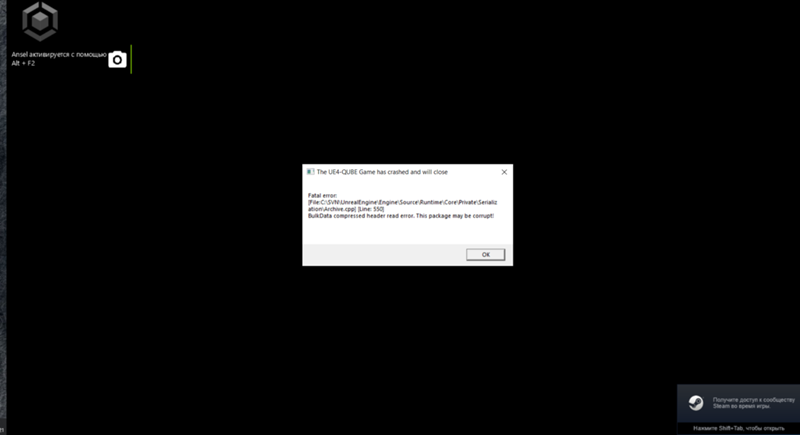 exe ошибка приложения 0xe06d7363. Как исправить, что это за ошибка, и чем она вызвана, обычно это первое, чем сразу задается человек. Данная ошибка может появиться из-за множества причин, начиная от сбоя клиента, заканчивая нарушениями архитектоники. В данной статье описано, как устранить проблемы и спокойно наслаждаться приложением.
exe ошибка приложения 0xe06d7363. Как исправить, что это за ошибка, и чем она вызвана, обычно это первое, чем сразу задается человек. Данная ошибка может появиться из-за множества причин, начиная от сбоя клиента, заканчивая нарушениями архитектоники. В данной статье описано, как устранить проблемы и спокойно наслаждаться приложением.
Когда и как появляется ошибка
Первое, что требуется от пользователя, это постараться выяснить, что в работе программы пошло не так, и что может вызывать сбои. Установив причину, вы сэкономите свое время, и не нужно будет использовать ненужные вам методы. Данная проблема появляется не обязательно сразу же при запуске программы, а может выскочить после длительной и стабильной работы приложения. Обычно вначале вы увидите системное оповещение, что программа прекратила работу, и это может случиться в самый неподходящий момент, далее за ним следует и само сообщение, об ошибке вводя человека в замешательство и к мыслям, что это за ошибка 0xe06d7363, как исправить ее.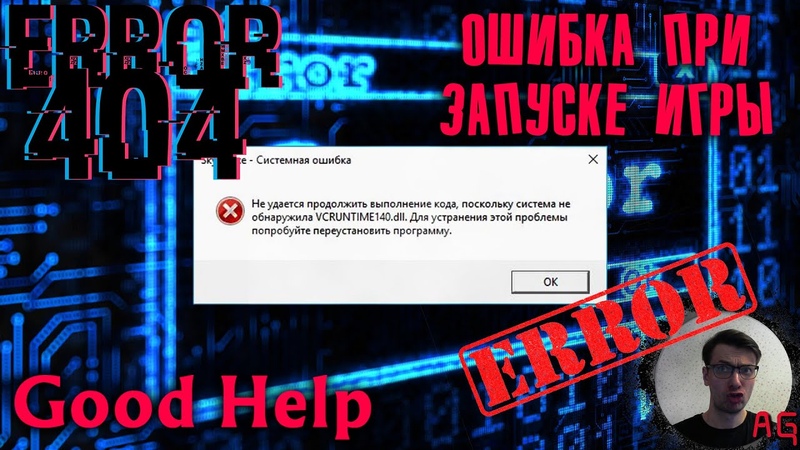
Как исправить проблему
Появление ошибки может возникнуть по ряду причин, таких как:
- Вы запустили программу не от имени администратора.
- Повреждены системные файлы приложения.
- Программу заблокировал антивирус или брандмауэр.
- На вашем устройстве устарели драйвера для видеоадаптера.
- Повреждение специальных инструментов DirectX и Visual C++.
- Ваш компьютер был заражен вирусом, который блокировал либо повредил файлы программы.
- Поврежден реестр ОС.
Ошибка 0xe06d7363 при запуске игры, как исправить
Для решения этой проблемы вам следует принять ряд мер.
- Попробуйте в свойствах программы выставить запуск программы от имени администратора.
- Если вы уверены, что целостность файлов была нарушена, то следует переустановить программу, часто именно это действие вам поможет решить проблему с работой приложения.
- Проверьте свое устройство на вирусы, проведя сканирование, поможет в этом ваш антивирус.

- Также иногда сам антивирус является основной причиной, попробуйте отключить его на время работы программы или добавить само приложение в список исключения. Но помните, отключать антивирус не всегда безопасно, возможно, что заблокирована она была не без причины, особенно если это приложение или игра были скачаны из интернета.
- На официальном сайте обновите драйвера вашей видеокарты.
- Также следует скачать новые версии DirectX и Visual C++.
- На экране 0xe06d7363 — что это за ошибка, как исправить? Разбираемся далее. Проверьте целостность структуры OC. На Windows это можно сделать с помощью командной строки. Для этого запускаем ее и в поле ввода пишем /scanoww. Открывать консоль нужно от имени администратора.
- Если у вас пиратская версия игры, то попробуйте скачать новую версию таблетки или вовсе ее заменить.
- Бывает такое, когда сбои появляются после установки другой программы или обновления ОС. В этом вам поможет откат системы на то время, когда приложение работало стабильно.
 Помните, при откате системы вы можете потерять файлы и данные, появившиеся после того момента, на который вы возвращайтесь.
Помните, при откате системы вы можете потерять файлы и данные, появившиеся после того момента, на который вы возвращайтесь. - Иногда дефект может быть виной разработчиков. Данная проблема может наблюдаться у многих пользователей определенного приложения, тогда может помочь обращение в официальную службу поддержки, где вам должны дать четкие инструкции.
Заключение
Надеемся, вам помогла данная статья разобраться, что это за ошибка 0xe06d7363, как исправить ее, не обращаясь в сервисный центр. Иногда для устранения этой проблемы вам поможет обычная перезагрузка компьютера, но такое случается редко. Если вы не смогли выяснить, почему появляется ошибка, то используйте каждый способ, проверяя, поможет он вам или нет. И не забывайте перед проверкой каждого способа создавать точку восстановления для возможности вернуть систему в прежнее положение, не усугубив его.
Все ошибки No Man’s Sky при запуске приложения
В этом руководстве мы расскажем как исправить или избежать различные ошибки при запуске приложения No Man’s Sky.
И так, наиболее часто возникающие ошибки которые мы разберем далее:
- ошибка 0xe06d7363
- ошибка 0xc000007b
- ошибка 0xc0000142
- ошибка msvcp120.dll
- ошибка msvcr100.dll
В этом руководстве описаны ошибки при которых игра вылетает при запуске.
Не найден файл MSVCR100.dll
Если у вас возникает данная ошибка, необходимо установить Visual Redist C++ 2010 (x86, x64) или загрузите последний патч для No Man’s Sky.
Ошибка при которой не найден msvcp120.dll
В этом случае все решается очень просто. Необходимо загрузить эту библиотеку. После этого ее необходимо разместить по адресу Windows/System32. После добавления необходимого DLL игра должна заработать.
No Man’s Sky ошибка 0xe06d7363
Очень глупая, но частая ошибка. Это явный косяк разработчиков. Ошибка 0xe06d7363 возникает в том случае, если имя вашего компьютера (оно отображается при загрузке компьютера) написано на русском языке. Для ее устранения, нужно просто изменить название своего компьютера.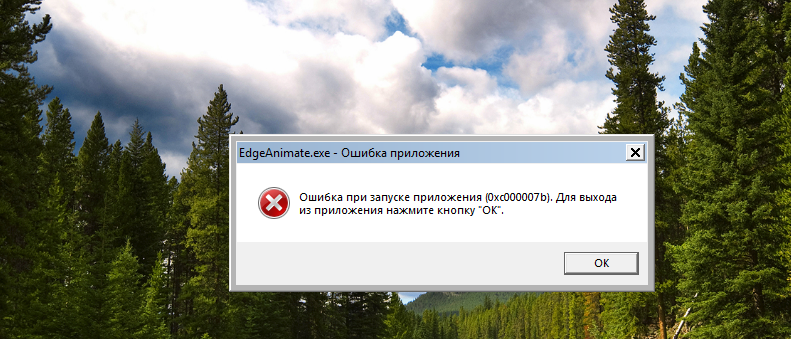 Для этого заходим в
Для этого заходим в
Ошибка 0xc000007b
С этой ошибкой все чуточку сложнее. Точные причины ее возникновения не известны. Но есть три варианта решения, которые могут помочь.
- Попробуйте обновить DirectX до последней версии. Некоторым это помогает.
- Скачайте этот DLL. Разархивируйте и скопируйте его в директорию где установлена игра. Запустите игру, если способ не помог, приступаем к способу 3.
- Загружаем программу. Вытаскиваем из архива. В программе нажимаем: View > Full paths. Находим и запускаем No Man’s Sky.exe, далее увидим ошибку и игнорируем ее, ошибки могут быть разного типа, игнорируем их. В колонке CPU все dll файлы должны быть x64 для No Man’s Sky. Если в списке есть файлы dll с x86 то скорее всего они и мешают запуску игры. Из-за них и вылетает ошибка 0xc000007b. В этом случае нужно вручную загрузить новые версии dll файлов и заменить их в игре.

No Man’s Sky ошибка 0xc0000142
К сожалению точного рецепта решения этой проблемы нет. Она может возникать из-за кривого DirectX и NET Framework. Некоторым помогает запуску игры от имени Администратора. Вполне возможно, что есть битые библиотеки dll или файлы. Попробуйте запустить в Steam проверку на целостность кеша файлов, если какие-то файлы будут испорчены, они перезагрузятся сами.
Ошибка 0xe06d7363 при запуске приложения/ игры
Ошибка 0xe06d7363 чаще всего случается у пользователей Windows 7-8.1. Причину чаще не удаётся определить, так как проблема может возникать при запуске абсолютно всех приложений. Ниже рассмотрим способы исправления данной ошибки.
Решение проблемы при помощи чистой загрузки
Данный способ является самым лёгким решением, для него потребуется выполнить чистую загрузку, отключив сторонние службы в системе.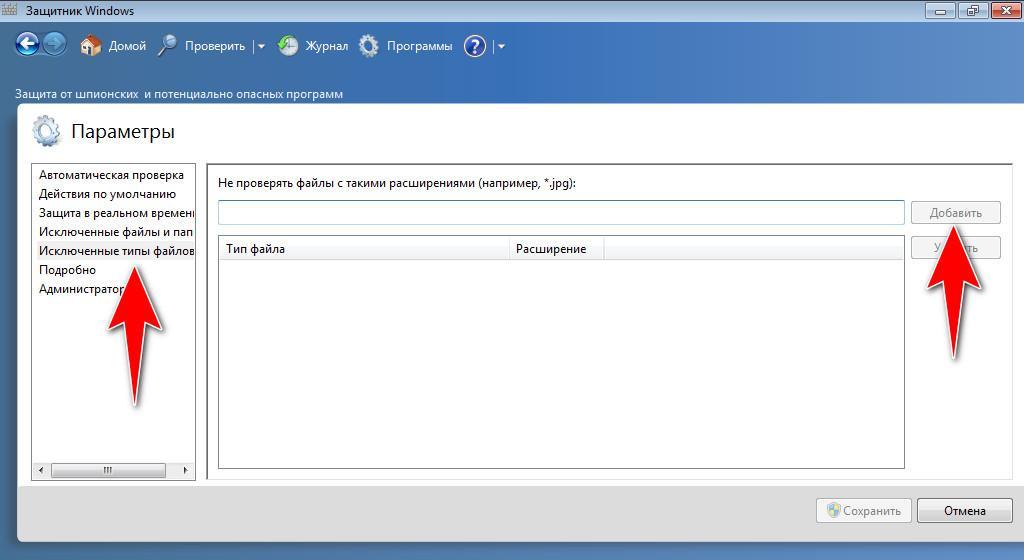
- Кликните ПКМ по меню пуск и нажмите на “Диспетчер задач”.
- Перейдите в раздел автозагрузки и выполните отключение сторонних утилит.
- После этого выполните сочетания кнопок Win+R и введите команду msconfig, подтвердив действие.
- Откроется окно “Конфигурация системы”, найдите в нём вкладку “Службы” и установите галочку на “Не отображать службы Майкрософт”.
- Далее, отобразится список служб, запущенных сторонними приложениями, остановите их и сделайте перезагрузку устройства.
Безопасный режим для исправления ошибки
Наверное, вам приходилось слышать, что в безопасном режиме Windows отключены все лишние службы, в работе задействованы только самые важные компоненты. Для того, чтобы перейти в него, выполните перезагрузку системы и, при загрузке, нажмите кнопку F8. Теперь нам остаётся лишь почистить автозагрузку от вредоносных элементов.
Подробнее о том, как зайти в безопасный режим, читайте здесь.
Решение проблемы при помощи стороннего ПО
В данном способе мы будем использовать приложение от компании Майкрософт. Загрузите с их официального сайта программу Microsoft Safety Scanner. Она является полностью бесплатной, быстро выполнит сканирование, поиск и удаление вредоносных файлов.
Стоит отметить, что она может подчистить и ваши личные данные, если они окажутся заражёнными. Пользуйтесь с осторожностью и внимательно осматривайте список при сканировании.
Восстановление системы
Если методы выше не помогли, стоит перейти к восстановлению системы.
- Через меню пуск зайдите в “Панель управления”.
- В нём зайдите в нужный нам раздел и выберите восстановление с последней стабильной точки.
- В конце процесса система запросит перезагрузку, подтвердите, а после загрузки, проверьте, решилась ли проблема.
Дополнительные способы
Ниже будет представлено видео, в котором будут описаны дополнительные методы устранения ошибки.
сообщение об ошибке «HRESULT 0xE06D7363», если клиентское приложение использует компонент Microsoft. SqlServer. types. dll на компьютере, на котором установлен SQL Server 2008 с пакетом обновления 2 (SP2)
Корпорация Майкрософт распространяет исправления Microsoft SQL Server 2008 в один файл для загрузки. Поскольку исправления являются кумулятивными, каждый новый выпуск содержит все исправления и исправления для системы безопасности, которые были включены в предыдущий выпуск исправлений для SQL Server 2008.
Проблемы
При запуске клиентского приложения, использующего компонент Microsoft. SqlServer. types. dll, на компьютере с установленным Microsoft SQL Server 2008 с пакетом обновления 2 (SP2) появляется следующее сообщение об ошибке:
Не удалось загрузить библиотеку DLL ‘ SqlServerSpatial.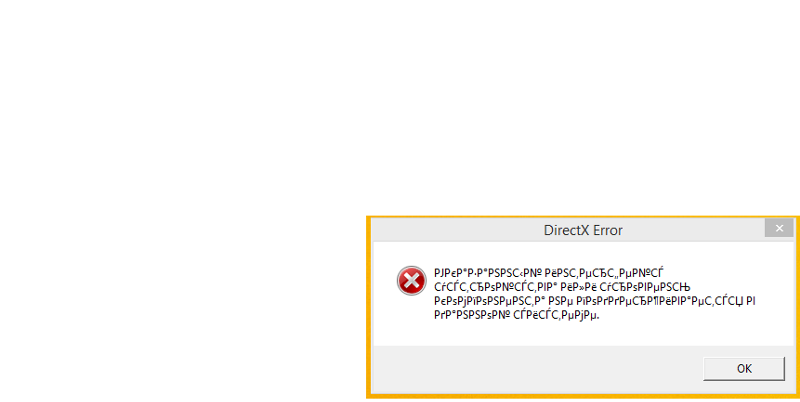 dll ‘ из HRESULT 0xE06D7363
dll ‘ из HRESULT 0xE06D7363
Решение
Сведения о накопительном пакете обновления
SQL Server 2008 с пакетом обновления 2
Исправление для этой проблемы впервые выпущено в накопительном обновлении 7 для SQL Server 2008 с пакетом обновления 2. Чтобы получить дополнительные сведения об этом накопительном пакете обновления, щелкните следующий номер статьи базы знаний Майкрософт:
2617148 Накопительный пакет обновления 7 для SQL Server 2008 с пакетом обновления 2 (SP2)Примечание. Так как сборки являются кумулятивными, каждый новый выпуск исправлений содержит все исправления и все исправления безопасности, которые были включены в предыдущий выпуск исправлений для SQL Server 2008. Корпорация Microsoft рекомендует установить последнюю версию исправления, которая включает это исправление.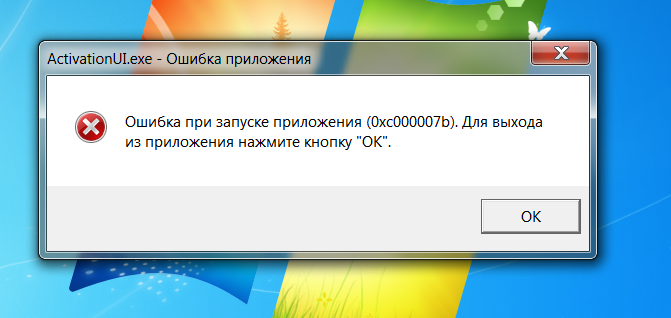 Дополнительные сведения см. в следующей статье базы знаний Майкрософт:
Дополнительные сведения см. в следующей статье базы знаний Майкрософт:
2402659 Сборки SQL Server 2008, выпущенные после выпуска пакета обновления 2 (SP2) для SQL Server 2008 Исправления Microsoft SQL Server 2008 создаются для конкретных пакетов обновления для SQL Server. Необходимо применить исправление для SQL Server 2008 с пакетом обновления 2 (SP2) к установке SQL Server 2008 с пакетом обновления 2. По умолчанию любое исправление, предоставленное в пакете обновления SQL Server, входит в следующий пакет обновления для SQL Server.
Статус
Корпорация Майкрософт подтверждает наличие этой проблемы в своих продуктах, которые перечислены в разделе «Применяется к».
Ссылки
Чтобы получить дополнительные сведения о модели добавочного обслуживания для SQL Server, щелкните следующий номер статьи базы знаний Майкрософт:
935897 Модель обслуживания изменений, используемая рабочей группой SQL Server, предоставляет модель ISM для распространения исправлений обнаруженных проблемЧтобы получить дополнительные сведения о схеме присвоения имен обновлениям SQL Server, щелкните следующий номер статьи базы знаний Майкрософт:
822499Принцип именования пакетов обновления программного обеспечения Microsoft SQL ServerЧтобы получить дополнительные сведения о терминологии обновления программного обеспечения, щелкните следующий номер статьи базы знаний Майкрософт:
824684 Стандартные термины, используемые при описании обновлений программных продуктов Майкрософт
Как исправить ошибку исключения 0xe06d7363 в Windows 10
How Fix Exception Error 0xe06d7363 Windows 10
Чтобы исправить различные проблемы с ПК, мы рекомендуем Restoro PC Repair Tool: Это программное обеспечение исправит распространенные компьютерные ошибки, защитит вас от потери файлов, вредоносных программ, сбоев оборудования и оптимизирует ваш компьютер для максимальной производительности.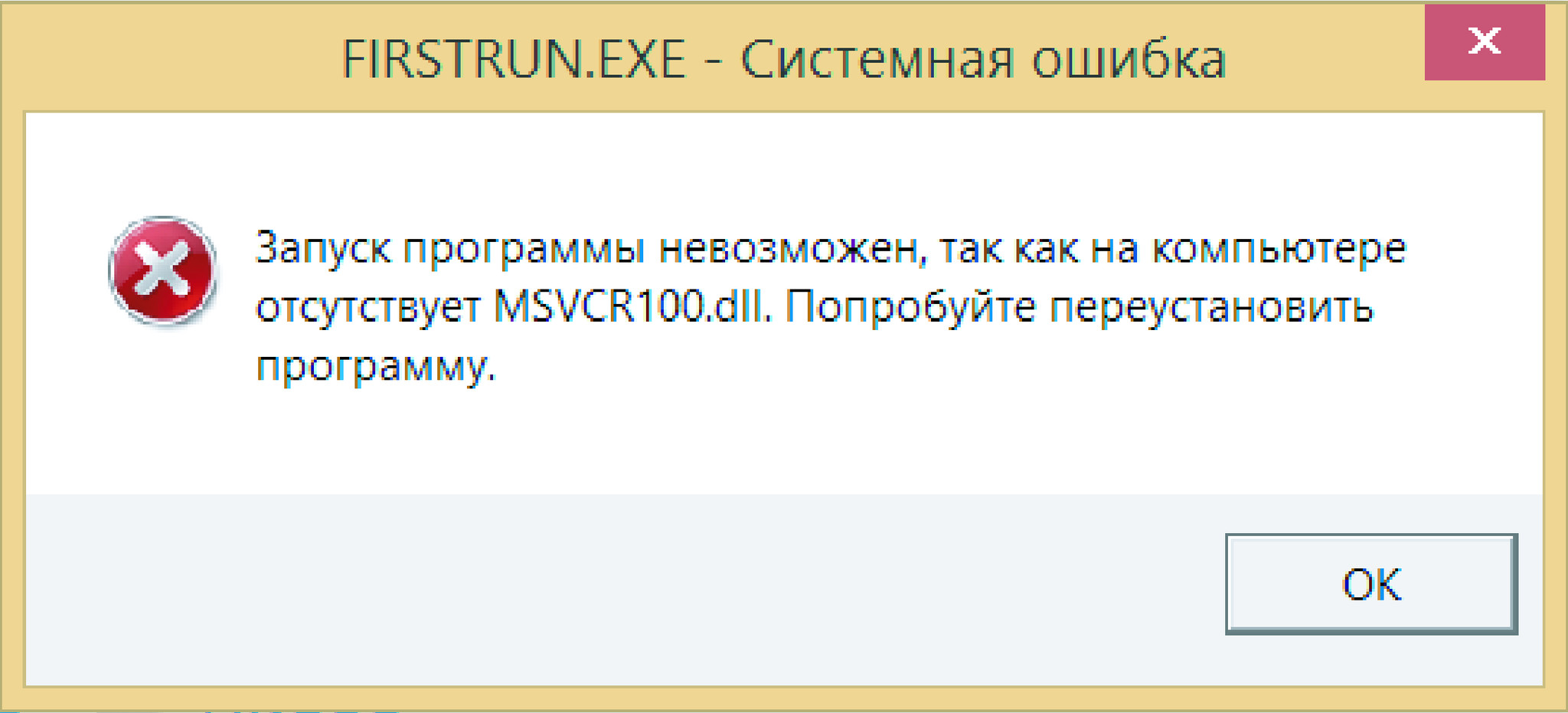 Исправьте проблемы с ПК и удалите вирусы прямо сейчас, выполнив 3 простых шага:
Исправьте проблемы с ПК и удалите вирусы прямо сейчас, выполнив 3 простых шага:- Скачать Restoro PC Repair Tool который поставляется с запатентованными технологиями (имеется патент Вот ).
- Нажмите Начать сканирование чтобы найти проблемы Windows, которые могут вызывать проблемы с ПК.
- Нажмите Починить все для устранения проблем, влияющих на безопасность и производительность вашего компьютера
- Restoro был загружен0читатели в этом месяце.
Вы получаете ошибку исключения 0xe06d7363 при попытке запустить несколько программ или приложений в Windows? Это ошибка приложения Windows, которая появляется, когда программа или процесс не запускается. Тогда вы можете получить сообщение об ошибке: « В приложении возникла исключительная ситуация неизвестного программного обеспечения (0xe06d7363). ‘
Есть множество факторов для ошибок 0xe06d7363. Эта ошибка может возникнуть из-за конфликтующих сторонних программных скриптов, вредоносное ПО , ожидающие обновления программного обеспечения, конфликты файлов и т. д. Также существует множество потенциальных исправлений для проблемы 0xe06d7363. Вот несколько решений, которые могут исправить ошибку исключения 0xe06d7363 в Windows 10.
Эта ошибка может возникнуть из-за конфликтующих сторонних программных скриптов, вредоносное ПО , ожидающие обновления программного обеспечения, конфликты файлов и т. д. Также существует множество потенциальных исправлений для проблемы 0xe06d7363. Вот несколько решений, которые могут исправить ошибку исключения 0xe06d7363 в Windows 10.
Как исправить ошибку 0xe06d7363 на ПК
Сканирование на наличие вредоносного ПО
Поскольку системные ошибки Windows часто возникают из-за вредоносных программ, антивирусное сканирование может исправить ошибку исключения 0xe06d7363. Этот руководство по программному обеспечению перечислены некоторые из наиболее эффективных антивирусных утилит для Windows. Avast, BitDefender, Kaspersky и Norton относятся к числу утилит с самым высоким рейтингом, и у них есть бесплатные (или, по крайней мере, пробные) версии, с помощью которых вы можете удалять вредоносные программы. Или запустите сканирование с Malwarebytes , который можно добавить в Windows из эта страница веб-сайта .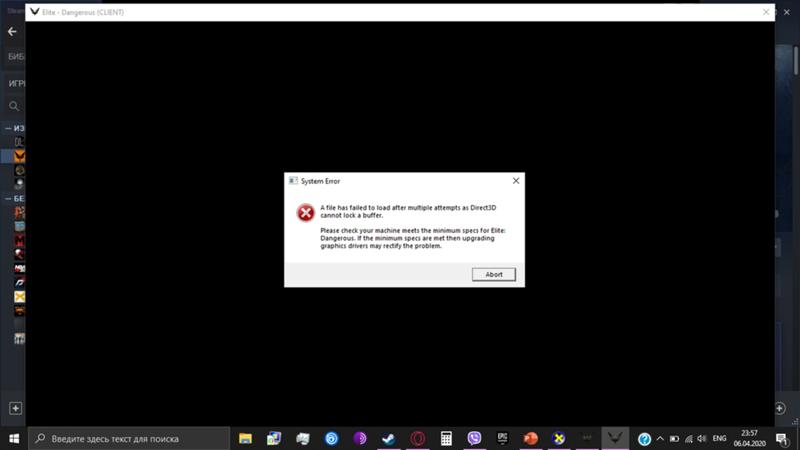
Удалить временные ненужные файлы
Нежелательные файлы тратят место на жестком диске и даже могут вызвать конфликты файлов. Таким образом, удаление временных ненужных файлов может помочь устранить ошибку 0xe06d7363. Даже если удаление временных файлов не имеет большого значения, это все равно хорошее обслуживание системы. Вы можете удалить ненужные файлы с помощью бесплатное ПО CCleaner следующим образом.
- Сначала нажмите Скачать на эта веб-страница чтобы сохранить установщик CCleaner в папку на жестком диске.
- Откройте мастер установки CCleaner, чтобы добавить программное обеспечение в Windows.
- Откройте CCleaner и нажмите Очиститель слева от окна.
- Выберите Временные файлы установите флажок на вкладке Windows.

- Нажатие на Анализировать Кнопка предоставит вам обзор того, сколько места на диске CCleaner освободит при удалении файлов.
- нажмите Запустите очиститель кнопку и щелкните Хорошо чтобы стереть файлы.
Убрать сторонние службы из загрузки Windows
Ошибки исключения 0xe06d7363 часто возникают из-за конфликтующих сторонних программных скриптов, подрывающих программы. Следовательно, загрузка Windows без каких-либо сторонних служб может быть одним из наиболее эффективных средств устранения ошибки 0xe06d7363. Удаление сторонних служб из автозагрузки Windows минимизирует потенциальные конфликты программного обеспечения. Вот как вы можете отключить службы сторонних разработчиков для чистой загрузки.
- Откройте Run, нажав сочетание клавиш Win + R.
- Введите «msconfig» в текстовое поле «Выполнить» и нажмите Хорошо чтобы открыть окно на снимке экрана прямо под ним.

- Щелкните Службы, чтобы открыть вкладку непосредственно ниже.
- Выберите Скрыть все Microsoft Сервисы возможность удалить наиболее важные услуги из списка.
- нажмите Отключить все кнопку, чтобы снять все флажки сторонних служб.
- Нажмите Применять > Хорошо закрыть MSconfig.
- Нажмите Рестарт перезагрузить Windows.
- Вы также можете удалить программное обеспечение из автозагрузки Windows. Нажмите клавишу Win + горячую клавишу X и выберите Диспетчер задач в меню.
- Щелкните вкладку Start-up, чтобы открыть список запускаемого программного обеспечения.
- Теперь выберите лишнее программное обеспечение для запуска и нажмите Отключить чтобы программы не запускались с Windows.
- Перезагрузите компьютер или ноутбук.
Откройте приложение в безопасном режиме
Вместо этого попробуйте запустить программное обеспечение в безопасном режиме. Это режим Windows, доступный только для основных служб и программ. Вы можете запустить программу в безопасном режиме следующим образом.
Это режим Windows, доступный только для основных служб и программ. Вы можете запустить программу в безопасном режиме следующим образом.
Windows не может найти exe, убедитесь, что вы правильно ввели имя
- Чтобы запустить Windows 10 в безопасном режиме, нажмите кнопку Мощность кнопка.
- Удерживая клавишу Shift, щелкните Рестарт .
- Выбрать Устранение неполадок, Расширенные настройки и нажмите Параметры запуска Windows кнопка.
- нажмите Рестарт кнопку для перезагрузки Windows.
- После перезагрузки системы нажмите клавишу F4, чтобы выбрать безопасный режим.
- Откройте то же программное обеспечение, которое ранее давало сбой.
Отменить системные изменения с помощью восстановления системы
Если недавно установленная сторонняя программа вызывает ошибку исключения 0xe06d7363, инструмент восстановления системы может решить проблему. Восстановление системы удалит все программное обеспечение, которое вы добавили в Windows, после точки восстановления и отменит системные изменения. Вероятно, вы сможете восстановить Windows до даты, когда у вас не было ошибок программного обеспечения 0xe06d7363.
Восстановление системы удалит все программное обеспечение, которое вы добавили в Windows, после точки восстановления и отменит системные изменения. Вероятно, вы сможете восстановить Windows до даты, когда у вас не было ошибок программного обеспечения 0xe06d7363.
- Откройте Восстановление системы, введя «точку восстановления» в поле поиска Кортаны.
- Нажмите Создать точку восстановления , чтобы открыть вкладку Панели управления защитой системы, которая включает Восстановление системы кнопка.
- Нажмите Восстановление системы , чтобы открыть утилиту восстановления системы.
- Вы можете открыть список точек восстановления, выбрав Выберите другое восстановление вариант и щелкнув следующий кнопка .
- Выберите Показать больше недавних точек восстановления возможность развернуть список.
- Выберите подходящую точку восстановления, к которой нужно вернуться, и нажмите следующий кнопка.

- Нажмите Конец для перезапуска и восстановления Windows до выбранной даты.
Переустановите программу
Если ошибка 0xe06d7363 возникает при запуске одной конкретной программы, рассмотрите возможность переустановки программного обеспечения. Переустановленное программное обеспечение всегда будет иметь новую конфигурацию. Вы можете удалить программу через вкладку «Программы и компоненты» Панели управления. Тем не мение, сторонние утилиты деинсталляции удалите программное обеспечение более тщательно и сотрите оставшиеся записи реестра. Вот как вы можете удалить программу с помощью Advanced Uninstaller PRO.
- нажмите Скачать сейчас кнопка на Домашняя страница Advanced Uninstaller PRO чтобы сохранить мастер установки утилиты.
- Откройте мастер установки Advanced Uninstaller PRO, чтобы добавить программное обеспечение в Windows.
- Откройте окно Advanced Uninstaller PRO прямо ниже.
- Нажмите Общие инструменты и выберите Удаление программ , чтобы открыть список программного обеспечения.

- Выберите программу, которую нужно удалить, и нажмите Удалить кнопка.
- Выберите После удаления просканируйте диск и программу на предмет остатков реестра. в окне Подтвердить удаление.
- нажмите Удалить кнопку, а затем нажмите кнопку да возможность подтвердить.
- После удаления программного обеспечения переустановите программу с помощью мастера установки.
В ошибке 0xe06d7363 часто виноваты сторонние приложения и скрипты. Таким образом, восстановление Windows до точки восстановления, запуск программ в безопасном режиме и чистая загрузка, вероятно, являются наиболее эффективными исправлениями. Обновление драйверов, использование средства проверки системных файлов, установка ожидающих обновлений и программного обеспечения для оптимизации Windows также могут помочь решить проблему.
СВЯЗАННЫЕ ИСТОРИИ, ЧТО НУЖНО ПРОВЕРИТЬ:
Код ошибки
Unknown Software Exception 0xe06d7363 Fix
Некоторые пользователи Windows 10 жаловались на ошибку, которую они наблюдают при попытке доступа к набору приложений, установленных на их компьютерах. По словам этих пользователей, появляется сообщение « неизвестное программное обеспечение, исключение » с конкретным кодом ошибки — « 0xe06d7363 ». Основная причина этой ошибки — от проблем с совместимостью до вмешательства стороннего программного обеспечения.
По словам этих пользователей, появляется сообщение « неизвестное программное обеспечение, исключение » с конкретным кодом ошибки — « 0xe06d7363 ». Основная причина этой ошибки — от проблем с совместимостью до вмешательства стороннего программного обеспечения.
Временные решения –
1. Выполните тщательное сканирование системных файлов, чтобы определить, является ли вредоносное ПО причиной этой проблемы.
2. Проверьте, не ожидается ли критическое обновление для Windows.
Fix 1 — Запустить приложение от имени администратора
Запуск приложения от имени администратора может помочь устранить подобные ошибки.
1. Сначала Щелкните правой кнопкой мыши на значке приложения, а затем щелкните « Properties ».
3. Затем вам нужно перейти на вкладку « Compatibility ».
4. Затем вам нужно проверить опцию « Запустить эту программу в режиме совместимости для: »
5.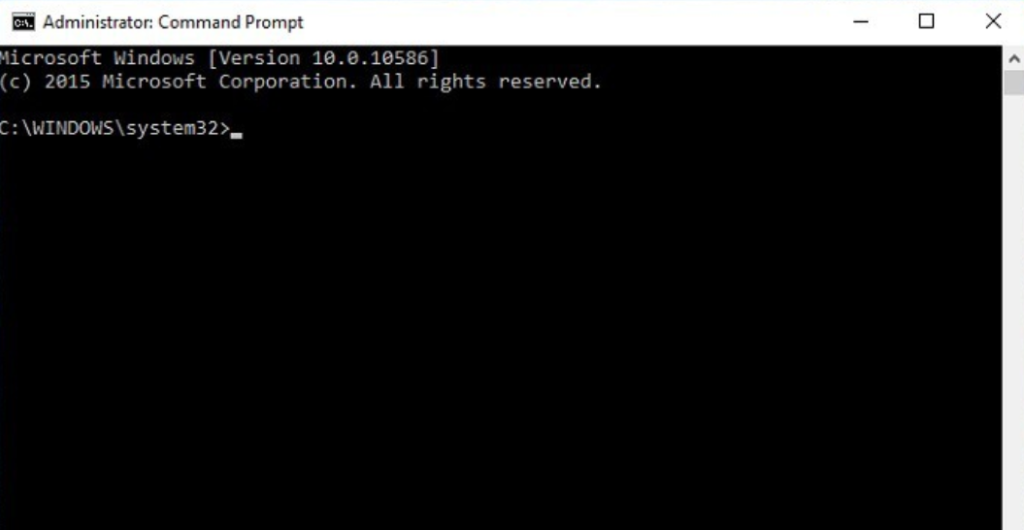 Затем щелкните раскрывающийся список.
Затем щелкните раскрывающийся список.
6. После этого нажмите « Windows 8 ».
7. Затем отметьте окошко рядом с опцией « Запустить эту программу от имени администратора ».
8. Осталось нажать на « Применить » и « OK ».
Попробуйте снова получить доступ к приложению.
Fix 2 — Исключить приложение из списка AV
Как мы уже говорили, иногда эту ошибку вызывает антивирус вашей системы.
1. Нажмите клавишу Windows + S и напишите « Windows Security ».
2.После этого нажмите « Windows Security ».
3. Затем щелкните значок « главная» , а затем щелкните « Защита от вирусов и угроз ».
4. Прокрутите вниз, чтобы найти настройки Защита от вирусов и угроз .
Прокрутите вниз, чтобы найти настройки Защита от вирусов и угроз .
5. Затем нажмите « Управление настройками ».
6.Щелкните « Добавить или удалить исключения ».
7. Прокрутите вниз, пока не найдете параметр « Exclusions ».
8. В раскрывающемся списке выберите тип « File ».
9. Теперь перейдите в место, где установлено приложение на вашем компьютере.
10. Затем выберите файл приложения (файл .exe) и щелкните « Open ».
11. Вы заметите, что конкретный файл .exe появился в списке исключений.
Закройте окно Безопасность Windows .
Fix 3 — Добавление недостающих распространяемых библиотек C ++
Этот тип сообщения об ошибке появляется на экране, если отсутствуют некоторые важные распространяемые пакеты.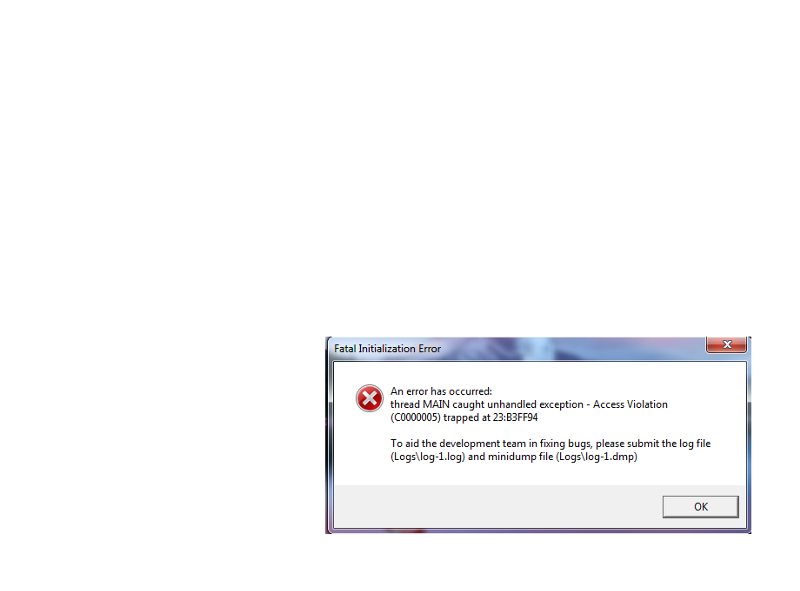
1. Щелкните эту ссылку, чтобы перейти на страницу загрузки распространяемого пакета Visual C ++ для Visual Studio 2012.
2. Щелкните « Download », чтобы загрузить его.
3. Затем отметьте версию приложения в соответствии со спецификациями вашей системы. (Независимо от того, является ли ваша система 64-битным компьютером или 32-битным).
4. Затем нажмите « Next », чтобы начать загрузку.
Через несколько секунд процесс загрузки будет завершен.
Закройте окно браузера.
5. После загрузки файла дважды щелкните на « vcredist.exe ».
6. Нажмите « Run », когда «» Вы хотите запустить этот файл? Появится запрос ‘.
7. Примите условия. Щелкните « Install », чтобы начать процесс установки.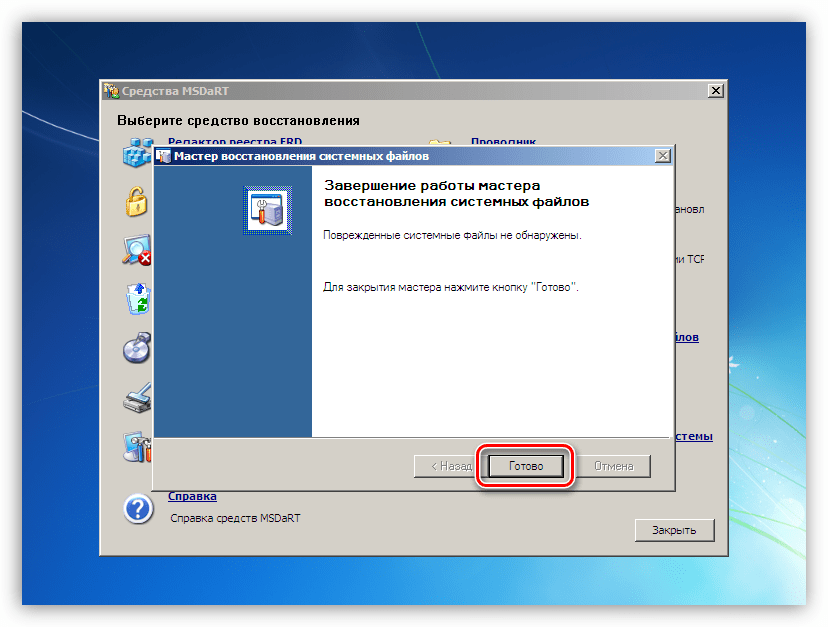
8. Процесс установки завершится в течение получаса.
9. Когда вы увидите сообщение « Setup Successful », щелкните на « Close ».
После завершения установки перезагрузите компьютер. После перезагрузки компьютера проверьте, работает ли это.
ПРИМЕЧАНИЕ —
Здесь мы привели список важных распространяемых файлов. Загрузите и установите их на свой компьютер (просто выполнив предыдущие шаги) ~
Распространяемый пакет 2008 C ++
Распространяемый пакет C ++ 2010
Распространяемый пакет C ++ 2012 г.
Распространяемый пакет C ++ 2015 г.
Распространяемые пакеты Visual Studio 2015, 2017 и 2019
После установки всех этих файлов Visual C ++ Redistributable попробуйте снова получить доступ к приложению.
Вы больше не увидите код ошибки 0xe06d7363 на своем устройстве.
Самбит — инженер-механик по квалификации, который любит писать о Windows 10 и решениях самых необычных проблем.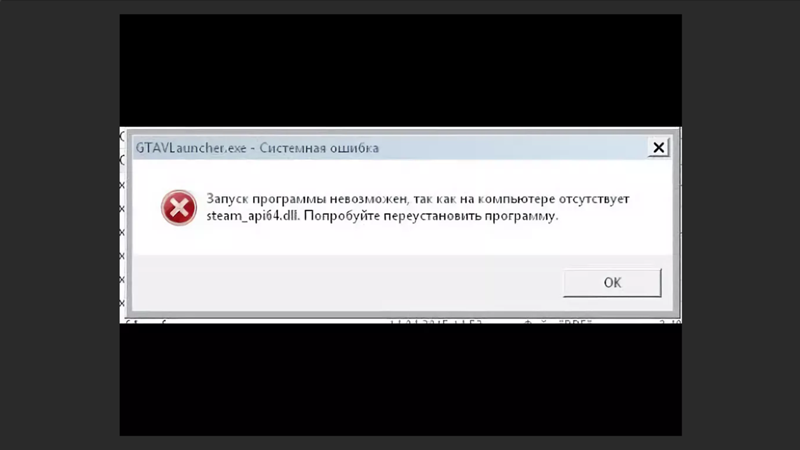
настройки принтера: код исключения 0xe06d7363. — Сообщество поддержки HP
Привет, @ Betty1947
Спасибо за обращение! Я бы хотел помочь
Чтобы помочь вам с этой проблемой, мне нужно знать, может ли принтер делать «фотокопию» или нет.
Поместите документ на стекло сканера лицевой стороной вниз и нажмите кнопку копирования на панели управления принтера. Дайте мне знать, будет ли у него хорошая копия.
Если с копией все в порядке, попробуйте выполнить чистую установку, как предложено ниже:
- Сначала отсоедините кабель USB от принтера , если он есть.
- Перейдите в Панель управления — Программы и компоненты — выберите все записи о принтере HP и удалите их.
- Теперь перейдите в Панель управления — Устройства и принтер — выберите все записи о принтере и удалите устройство.
- Нажмите «windows key» + «r», чтобы открыть окно «Run» — введите « printui.
 exe / s » (между .exe и / есть пробел) и нажмите Enter.
exe / s » (между .exe и / есть пробел) и нажмите Enter. - В свойствах сервера печати перейдите к драйверам — удалите все записи и там.
- Снова перейдите в окно «Выполнить», введите — « c: / programdata » — перейдите в папку Hewlett Packard, удалите все папки и файлы, связанные с принтером.
- Перезагрузите компьютер.
- Теперь перейдите по адресу http: // hp.care / 2nikIQ9 и введите номер модели принтера, чтобы загрузить и установить программное обеспечение.
- Подключите USB-кабель, если будет предложено, и следуйте инструкциям на экране, чтобы завершить установку.
- После завершения перезагрузите компьютер.
Сообщите мне, решит ли это проблему или вам потребуется дополнительная помощь!
Удачи 🙂
Щелкните « Accepted as Solution » в сообщении, которое решает вашу проблему, чтобы помочь другим найти решение.Чтобы выразить признательность за мою помощь, нажмите «, значок« Нравится », » ниже!
Нажмите «Принято как решение» в сообщении, которое решает вашу проблему, чтобы помочь другим найти решение. Чтобы выразить признательность за мою помощь, нажмите на значок «Нравится» ниже!
Чтобы выразить признательность за мою помощь, нажмите на значок «Нравится» ниже! DVortex
Я не сотрудник HP
Fix IW4X Fatal Error Windows 10
Windows 10 предлагает всестороннюю поддержку современных игр, но иногда любители игр сталкиваются с неожиданными сообщениями об ошибках.Одна из таких проблем, с которой пользователи сталкиваются и в равной степени обеспокоены, — это фатальная ошибка IW4X. Эта фатальная ошибка не позволяет пользователям запускать IW4X и вместо этого приводит к сбою игры. Он отображает сообщение об ошибке «Неустранимая ошибка (0xC0000005) в 0x7572C2A8», а затем другая ошибка «Инструкции по адресу 0x7572c2a8 ссылаются на память по адресу 0xfffffff. Память не читается ».
Эта проблема возникает по нескольким причинам, таким как препятствие DEP, поврежденный или отсутствующий файл DirectX, устаревшая видеокарта и т. Д. Таким образом, чтобы вернуть игру в нужное русло, вам необходимо принять простые и эффективные решения.В нижеследующем разделе этой статьи вы найдете все обходные пути подробно.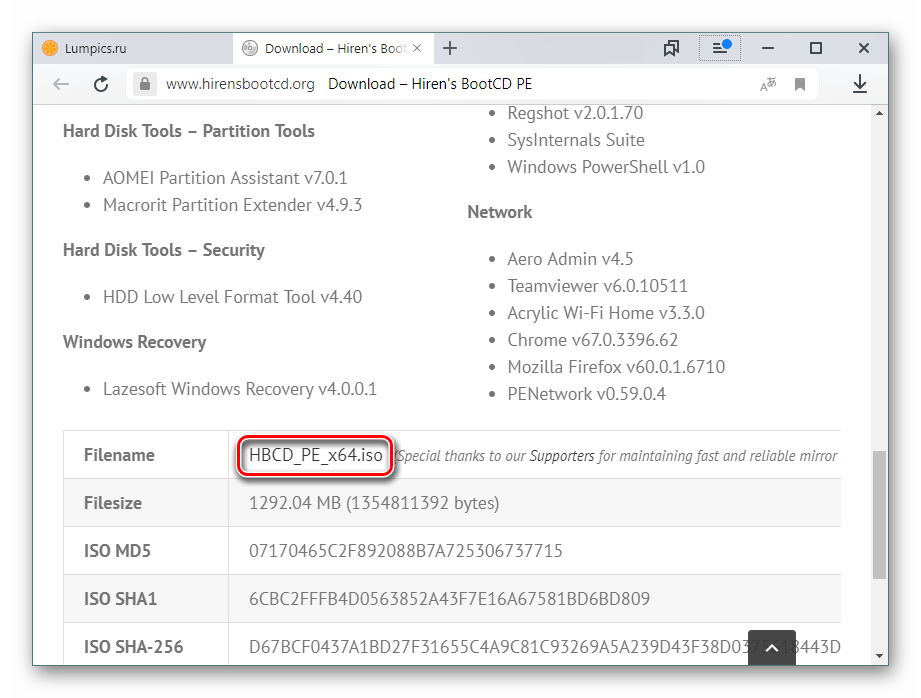 Поэтому попробуйте их и посмотрите, какой из них вернет игру. Начнем —
Поэтому попробуйте их и посмотрите, какой из них вернет игру. Начнем —
1] Запуск от имени администратора
2] Отключить предотвращение выполнения даты
3] Переустановить DirectX
4] Удалить и установить драйверы видеокарты
5] Перезапустить Explorer.exe
6] Обновить Windows 10
Неустранимая ошибка IW4X
Вот как исправить неустранимую ошибку IW4X в Windows 10 —
1] Запуск от имени администратора
Эксперты предполагают, что запуск IW4X с правами администратора может решить эту проблему.Итак, выполните следующие действия, чтобы запустить игру с правами администратора —
- Перейдите в папку Modern Warfare 2 и щелкните правой кнопкой мыши файл iw4x.exe .
- Выберите Запуск от имени администратора из контекстного меню.
- После запроса UAC нажмите Да , чтобы подтвердить процесс.
- Теперь попробуйте запустить игру и, надеюсь, вы не получите код ошибки.

2] Отключить предотвращение выполнения даты
Существуют определенные вредоносные программы, которые пытаются атаковать Windows.Они делают это, пытаясь выполнить код из областей системной памяти, которые специально зарезервированы для Windows, а также некоторых авторизованных программ. Таким образом, эти типы атак могут фактически повредить ваши файлы. А вот и предотвращение выполнения данных (сокращенно DEP), функция безопасности, которая не позволяет вредоносным программам выполнять код из областей системной памяти.
К сожалению, в определенных ситуациях эта функция мешает IW4X нормально работать. Следовательно, лучший способ справиться с этим — отключить DEP.Выполните эту последовательность шагов и выполните решение —
- Перейдите на рабочий стол и щелкните правой кнопкой мыши значок This PC . Из списка опций выберите Properties .
- Щелкните ссылку Advanced system settings на верхней левой боковой панели следующего окна.

- В разделе Performance нажмите кнопку Settings (см. Снимок экрана).
- Выделите вкладку Data Execution Prevention .Установите переключатель « Включить DEP для всех программ и служб, кроме тех, которые я выбрал ».
- Теперь выберите IW4X.exe из списка программ, для которых вы отключаете DEP. Щелкните ОК .
- Снова нажмите ОК в мастере свойств системы и перезагрузите компьютер с Windows 10, чтобы изменения вступили в силу.
3] Переустановите DirectX, чтобы исправить фатальную ошибку IW4X
Другой возможной причиной возникновения фатальной ошибки IW4X может быть неправильная или отсутствующая установка DirectX.Чтобы решить эту проблему, вам необходимо снова запустить установку DirectX в папке Redist Modern Warfare 2. Выполните эти точные инструкции для выполнения задачи —
- Прежде всего, проверьте кеш игры, а затем перейдите по указанному ниже пути —
C: \ Steam \ SteamApps \ common \ call of duty modern warfare 2 \ Redist
- Здесь запустите vcredist в папке Redist, а затем войдите в папку DirectX.

- Теперь запустите файл DXSETUP и в дальнейшем перезагружайте устройство.
- В качестве альтернативы вы также можете попробовать загрузить и установить DirectX на свой компьютер с его официальной страницы.
4] Удаление и установка драйверов видеокарты
Специалисты также рекомендуют переустановить драйверы видеокарты, чтобы исправить эту фатальную ошибку IW4X. Попробуйте обходной путь, выполнив следующие действия —
- Щелкните правой кнопкой мыши значок «Пуск» и выберите Диспетчер устройств .
- Когда появится консоль, разверните Display Adapters .
- Щелкните устройство правой кнопкой мыши и выберите Удалить устройство . Подтвердите процесс удаления и перезапустите систему.
- При запуске Windows проверит систему на наличие отсутствующих драйверов и предоставит то же самое через Центр обновления Windows. Однако единственным недостатком этого автоматического процесса будет то, что Windows может не предоставить вам самую последнюю версию.

- Так что лучше зайти на сайт производителя и взять последнюю версию видеокарты, которую вы используете.
5] Перезапустить Explorer.exe
Некоторые затронутые пользователи смогли решить эту фатальную ошибку IW4X, просто перезапустив проводник. Попробуйте, используя следующие шаги —
- Щелкните правой кнопкой мыши пустое место на панели задач и выберите Диспетчер задач из списка.
- На вкладке «Процессы» щелкните правой кнопкой мыши Проводник Windows и выберите Перезагрузить .
- Подождите некоторое время и затем попробуйте IW4X.
6] Обновите Windows 10, чтобы исправить фатальную ошибку IW4X
Фатальную ошибку IW4X можно легко устранить, обновив операционную систему Windows 10 до последней версии. IW4X полностью совместим с Win 10, и наличие последней версии может исправить эту фатальную ошибку. Для этого выполните следующие действия —
- Нажмите горячую клавишу Win + I, чтобы открыть настройки Windows.

- Перейдите к Обновление и безопасность .
- Нажмите кнопку Проверить обновления на правой панели следующей страницы.
- Подождите, пока Windows просканирует и перечислит доступные обновления для вашего ПК. Когда вы их увидите, нажмите Загрузить , чтобы загрузить их.
- Чтобы завершить установку обновлений, перезагрузите компьютер.
Вот и все !!!
Решено: Origin не запускается, ошибка BEX.
Давайте попробуем это, чтобы исключить это … обратите внимание, что это не исправит игру, но поможет исключить проблемы, возникающие в окнах, зарегистрируйте эту ошибку
Проверьте свои окна на наличие ошибок
Это работает во всех операционных системах Windows Vista Win7, Win8 и Win8.1 средство проверки системных файлов Windows:] Скопируйте и вставьте это в блокнот и поместите на рабочий стол. Поскольку открытые программы могут выдавать ошибки при запуске.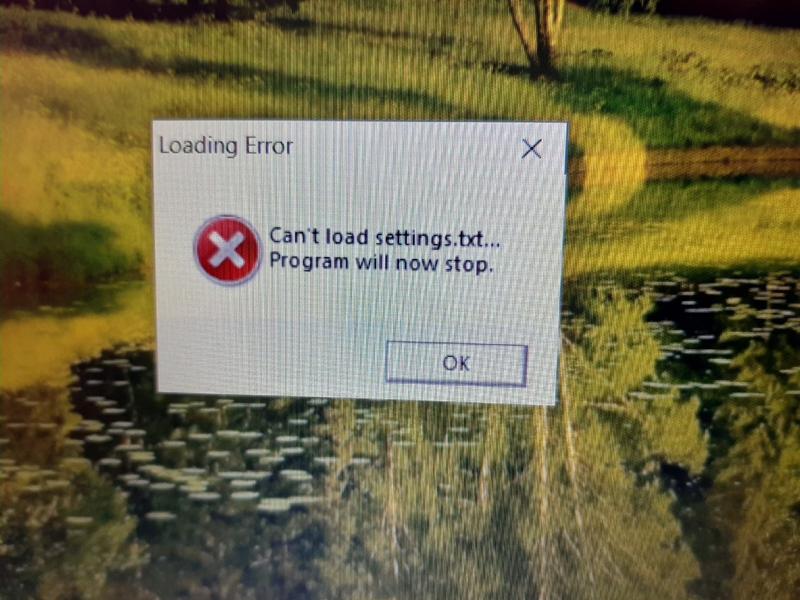
…… sfc / scannow … когда-нибудь слышал об этом, если вам это не понравится … он будет проверять все важные файлы Windows, а также файлы DLL Windows. Если средство проверки системных файлов Windows обнаружит какие-либо проблемы с файлами Windows и DLL-файлами Windows, оно заменит их. Этот небольшой инструмент, а также средство просмотра событий спасли меня и полностью помогли исправить мои проблемы с BF4, а также сохранили мой…. много форматов с тех пор, как я его нашел. Это лучшая игрушка, которую они когда-либо ставили в Windows:]
Для win7 иди, чтобы начать, щелкните левой кнопкой мыши в поиске, введите cmd и щелкните правой кнопкой мыши, выберите команду run as admin
Для win 8.1 щелкните правой кнопкой мыши начало в нижнем левом углу экрана и выберите администратора командной строки
1 — Откройте командную строку администратора и закройте веб-страницы и программы, такие как origin.
2 — Введите или скопируйте и вставьте в sfc / scannow и нажмите Enter. Это займет от 5 до 15 минут SSD по сравнению с HD
Это займет от 5 до 15 минут SSD по сравнению с HD
3 — Это может быть одним из нескольких способов….. нет ошибок … он исправил некоторые ошибки ….. не смог исправить все ошибки …… не завершает проверку и ошибки не устраняются ……. и последняя не может исправить ошибки вообще: /
4 -После его завершения перезагрузитесь и повторите попытку, даже если у вас не было ошибок в первый раз или были ошибки, не удалось исправить … снова запустите sfc / scannow, а когда это будет сделано, перезагрузитесь во второй раз. Вам нужно сделать это и не получить ошибок 2 раза подряд …
5- Итак, если вы запустили его 2 раза и без ошибок, ваш сейф, вы можете остановиться сейчас, lol, Если у вас были ошибки в первый раз, но не во-вторых, затем снова запустите sfc / scannow и, когда он закончится, перезагрузитесь.Вам нужно получить не удалось найти никаких ошибок 2 раза, чтобы быть в безопасности. Если он по-прежнему обнаруживает ошибки, попробуйте запустить его еще несколько раз, пока он не обнаружит ошибок 2x И ВСЕГДА ПЕРЕЗАГРУЗИТЕСЬ МЕЖДУ ЗАПУСКОМ sfc / scannow
6 — Если вы получили сообщение о том, что его нельзя исправить, и вы запустили sfc / scannow more затем 3 раза подряд на win vista или 7 мм вам нужен формат или попробуйте восстановить win 7: / Но после форматирования или восстановления и выполнения всех обновлений запустите sfc / scannow, чтобы убедиться, что ваши окна стабильны, такая же сделка 2x безошибочная перезагрузка между их.
Если ваша операционная система — Win8 или Win 8,1, то вы можете запустить следующую команду / строку в командной строке администратора. К сожалению, это не работает для win vista или 7: / Это восстановит работоспособность вашего ПК, и вы ничего не потеряете, а также исправит ошибки в реестре:]
DISM.exe / online / cleanup-image / restorehealth — —— Работает ТОЛЬКО для Windows 8 и 8.1
7 — Когда это будет сделано, перезагрузите
Как исправить код ошибки 0xe06d7363 в Windows
Ошибка 0xe06d7363 — одна из нескольких ошибок Windows, которые могут сбивать с толку.Это из-за различных сообщений, которые он представляет. Некоторые из различных сообщений, которые вы можете получить с ошибкой, включают « GetLastError ()», «GetExceptionInformation ()», «GetExceptionCode () и« Не удается загрузить исключение DLL SqlSpatial.dll ’из HRESULT 0xe06d7363 ». Последнее сообщение часто связано с Microsoft. SqlServers.
SqlServers.
Возникновение этой ошибки может быть очень неприятным. Помимо сбоя активной Windows или связанной с Windows программы, производительность вашего компьютера, скорее всего, снизится до .Также очень возможны зависания. Хотя ошибка может возникнуть в любое время при выполнении любой программы, ее возникновение часто связано с конкретной программой. Это делает очень необходимым знать, в какой момент возникает ошибка, чтобы помочь вам устранить причину.
Ошибка 0xe06d7363 — это ошибка времени выполнения . Приложение, которое вы запускаете, просто не запускается должным образом или при запуске возникает проблема. Вы можете столкнуться с этим при установке Microsoft или связанной с ним программы, при запуске такой программы или при запуске или выключении вашего компьютера.Также возможно столкнуться с ошибкой при установке любой ОС Windows.
- Есть несколько факторов, связанных с возникновением этой ошибки;
- Поврежденные / поврежденные файлы реестра.

- Заражение вирусом / вредоносным ПО.
- Неполная установка программы.
- Поврежденные / устаревшие системные драйверы.
- Установлена сторонняя программа безопасности.
- Ожидающие обновления программы.
- Жесткий диск поврежден.
Вы можете устранить ошибку 0xe06d7363 в Windows
Метод 1 — хозяйственные меры для исправления ошибки 0xe06d7363
Убедившись, что ваш компьютер находится в хорошем состоянии и работает на оптимальном уровне, можно легко устранить ошибку.
Загрузите Total System Care и запустите его. Сканируйте свой компьютер и позвольте ему выполнить полное сканирование, чтобы избавиться от любых неисправных записей реестра , системных файлов или вирусов / вредоносных программ , которые могут присутствовать в вашей компьютерной системе.
ЕСЛИ после завершения сканирования Total System Care обнаружит проблемы или ошибки в вашей системе; Идите вперед и Нажмите, чтобы исправить все.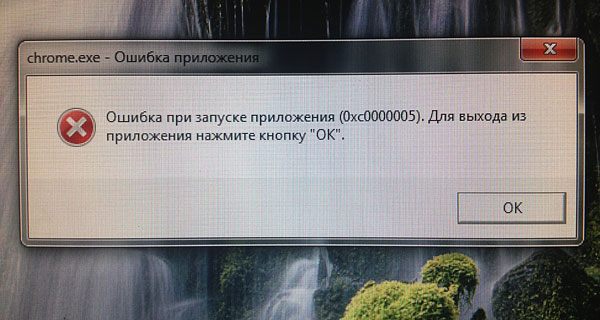 Это исправит большинство ошибок вашего компьютера. Если у вас нет времени для выполнения различных методов, которые я покажу вам ниже, это лучший способ исправить ошибку . 0xe06d7363
Это исправит большинство ошибок вашего компьютера. Если у вас нет времени для выполнения различных методов, которые я покажу вам ниже, это лучший способ исправить ошибку . 0xe06d7363
Официально загрузить Total System Care
Метод 2 — Удаление ненужных файлов
Накопленные нежелательные файлы с активными угрозами могут вызвать множество ошибок, включая ошибку 0xe06d7363.Удаление всех ненужных файлов может быть простым способом устранения ошибки.
1. Нажмите комбинацию клавиш Win + X , чтобы открыть меню.
2. Выберите параметр « Командная строка (администратор) ».
3. Щелкните « Да, », чтобы запустить командную строку от имени администратора.
4. Введите « cleanmgr » перед тем, как нажать Enter.
5. Инструмент запустится автоматически. Он рассчитывает, сколько используемого пространства вы можете занять на жестком диске.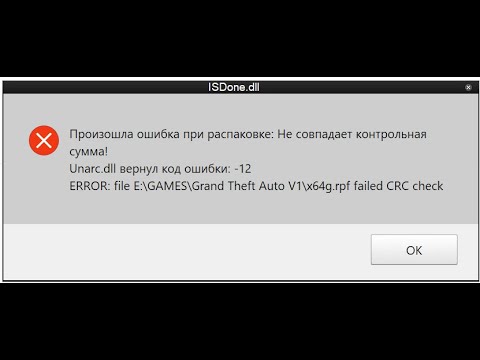 Отметьте все диалоговые окна, занятые ненужными файлами, включая поле временных файлов.
Отметьте все диалоговые окна, занятые ненужными файлами, включая поле временных файлов.
Щелкните « OK », чтобы позволить инструменту удалить все ненужные файлы. Выполните действие, которое вы выполнили до возникновения ошибки, чтобы узнать, устранена ли она.
Метод 3 — Запустить проверку системных файлов
Вирусы и вредоносные программы могут повредить системные файлы. Запуск встроенного средства проверки системных файлов может быть полезным при восстановлении поврежденных / поврежденных файлов, что может устранить ошибку.
- Откройте CMD, щелкнув правой кнопкой мыши кнопку «Пуск», а затем щелкнув командную строку (администратор).
- Нажмите Да, если вас попросят разрешения.
- Теперь откроется окно командной строки. Введите sfc / scannow и нажмите Enter.
- Дождитесь завершения процесса.
Когда процесс будет завершен, он покажет вам результаты. Если в вашей системе были какие-либо поврежденные системные файлы, которые вызывали 0xe06d7363, этот процесс исправит это, заменив поврежденный файл новым.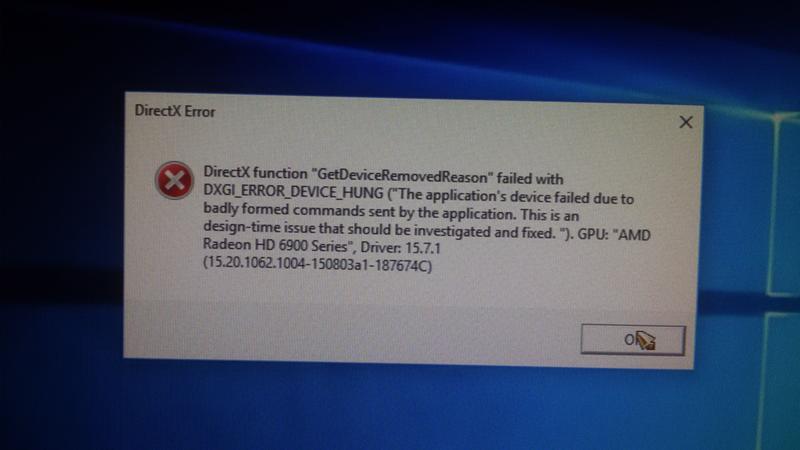 Следовательно, решение всей проблемы за вас.
Следовательно, решение всей проблемы за вас.
Метод 4 — установка ожидающих обновлений и исправление ошибки 0xe06d7363
Ожидающие обновления для определенной программы могут помешать ее плавному запуску. Установка таких обновлений может легко устранить ошибку.
1. Щелкните «Пуск».
2. Введите «Обновить» в поле поиска перед тем, как нажать Enter.
3. Найдите все неустановленные обновления в появившемся диалоговом окне Windows Update.Щелкните правой кнопкой мыши по каждому из них и обновите то же самое.
Перезагрузите компьютер. Запустите программу, которая, как вы подозреваете, несет ответственность за ошибку, чтобы увидеть, устранена ли ошибка.
Метод 5. Запустите служебную программу проверки диска
Жесткий диск с поврежденными секторами обычно является причиной многих ошибок Windows, включая ошибку 0xe06d7363. Запустите встроенную утилиту проверки диска, чтобы увидеть, устраняет ли это ошибку.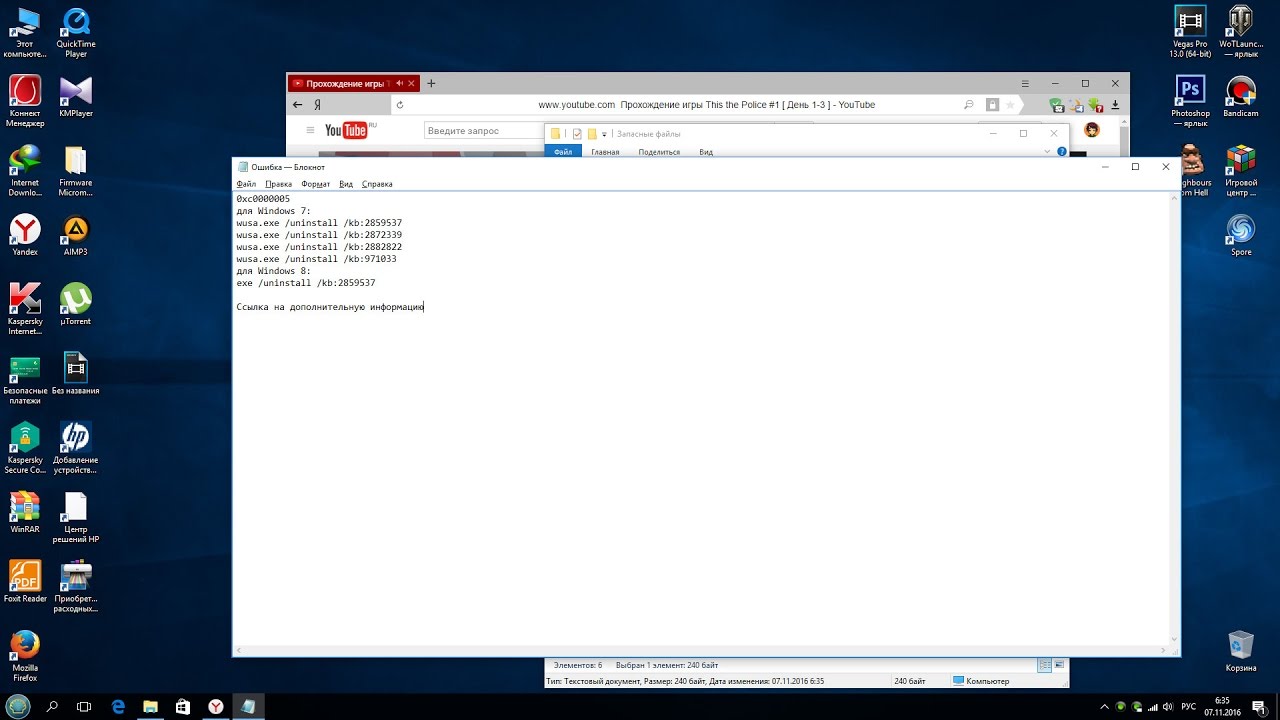
1. Нажмите комбинацию клавиш Win + X
2. Выберите в меню пункт « Командная строка (администратор) ».
3. Щелкните « Да, », чтобы запустить командную строку от имени администратора.
4. Введите « chkdsk »
5. Оставьте пустое место после « chkdsk », прежде чем вводить букву диска (C), которую необходимо отсканировать.
При выполнении проверки диска выявляются только поврежденные секторы и файлы, если таковые имеются. Вам необходимо указать параметры, прежде чем утилита сможет произвести необходимый ремонт.
6. Введите следующее в командной строке сразу после буквы диска «/ f / r / x».
Обратите внимание, что буква «f» указывает утилите исправлять ошибки, буква «r» указывает ей идентифицировать любые поврежденные сектора на диске, а буква «x» указывает ей отключить диск перед началом процесса сканирования.Отключение диска необходимо, поскольку утилита не может работать, если диск используется.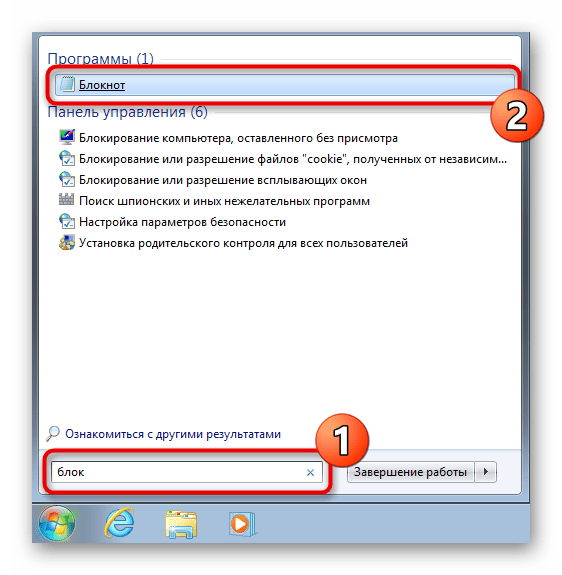
Нажмите «Enter», чтобы запустить сканирование. Дождитесь завершения перед перезагрузкой компьютера. Выполните действие, которое вы выполнили до возникновения ошибки, чтобы проверить, исправлен ли код ошибки 0xe06d7363.
Метод 6. Обновление системных драйверов
Поврежденные / устаревшие системные драйверы могут серьезно нарушить бесперебойную связь между системой и всеми установленными программами и приложениями. Они должны быть установлены и обновлены для бесперебойной работы компьютера.Поврежденные или устаревшие драйверы могут легко вызвать ошибку 0xe06d7363 и многие другие ошибки Windows.
1. Щелкните правой кнопкой мыши «Мой компьютер» перед тем, как выбрать «Свойства».
2. Выберите «Диспетчер устройств».
3. Просмотрите все устройства в списке, ища любое устройство с желтым восклицательным знаком.
4. Щелкните любое такое устройство правой кнопкой мыши, прежде чем выбрать «Обновить драйвер».
Перезагрузите компьютер после обновления, прежде чем вернуться к тому, что вы делали до возникновения ошибки, чтобы увидеть, решена ли проблема 0xe06d7363.
Метод 7. Удаление / повторная установка подозрительной программы
Этот метод работает только в том случае, если ошибка возникает только при запуске определенной программы. У такой программы могут быть проблемы, которые можно решить, только удалив и повторно установив ее со свежими файлами и конфигурацией. Сделайте это, чтобы увидеть, устранена ли ошибка 0xe06d7363.
Метод 8 — Восстановление системы
Будет очень необходимо выполнить восстановление системы, если какой-либо из вышеперечисленных методов не устранит ошибку.Этот метод должен устранить ошибку, избавившись от всех недавно установленных программ, которые могут вызывать конфликты в файловой системе вашего компьютера.
1. Нажмите комбинацию клавиш Win + Q.
2. Щелкните «Настройки».
3. Выберите значок «Восстановление».
4. В открывшемся окне выберите «Восстановление системы».
5. Выберите более раннюю дату, когда ваш компьютер работал без проблем.
6. Инструмент должен начать работать перед выключением компьютера и его повторной перезагрузкой.
Выполните действие, которое вы выполнили до возникновения ошибки, чтобы узнать, устранена ли ошибка 0xe06d7363.
Метод 9 — Установка новой ОС Windows
Ошибка Windows 0xe06d7363 , которая остается постоянной после того, как все вышеперечисленные методы и восстановление системы не удалось устранить, обычно является признаком серьезной проблемы целостности вашей компьютерной системы. Единственное решение — выполнить новую установку ОС Windows с чистым жестким диском и файлами.
как исправить ошибку 0xe06d7363 при запуске приложения или игрового ПО
С отказами различного характера и масштаба сталкиваются все пользователи ОС Windows. В большинстве случаев проблемы можно легко решить с помощью программного обеспечения, эта задача упрощается, если известны причины неправильного поведения системы или программного обеспечения. Характер сбоя может быть определен на основе информации, указанной в сообщении, и хотя код ошибки и описание, содержащиеся в уведомлении, конкретно не указывают источник проблемы, это помогает сузить поиск причин.Среди различных сбоев, возникающих в приложениях или играх, есть ошибка 0xe06d7363. Его появление может быть вызвано разными причинами, как программными, так и аппаратными. При запуске программы появляется сообщение с кодом ошибки 0xe06d7363, в результате чего приложение закрывается, соответственно, и работать с ним невозможно, пока проблема не будет устранена.
В основном от этой проблемы страдают геймеры, но кроме игрового программного обеспечения, от этого сбоя страдают и другие приложения, не имеющие отношения к играм.Рассмотрим, с чем это может быть связано и как устранить.
Причины появления ошибки 0xe06d7363 при запуске приложения
Спровоцировать проблему могут разные причины. Ошибка 0xe06d7363, возникающая при запуске игры, может появиться как сразу после установки программы, так и внезапно через некоторое время, даже если раньше все работало исправно.
Ошибка 0xe06d7363 при запуске приложения
Уведомление о том, что программное обеспечение не может быть запущено, появляется независимо от версии Windows.И сообщение недостаточно содержательное, чтобы сразу понять, в чем ошибка 0xe06d7363 и как ее исправить. Нам нужно выяснить, что к этому привело, чтобы решить проблему. Причины могут быть такими:
- Нарушена целостность данных программы.
- Повреждение, устаревание DirectX и Visual C ++.
- Повреждение или отсутствие файлов реестра.
- Неправильные системные настройки, необходимые для корректной работы игрового ПО и приложений.
- Ущерб клиенту, использовавшемуся для запуска игры.
- Блокировка работы программ в сети с помощью встроенного межсетевого экрана или антивируса.
- Конфликт приложений
- Влияние вирусов.
- Нет прав на запуск приложения.
- Отказ, устаревшие драйверы видеокарты.
- Неисправности оборудования.
Причин сбоя с кодом 0xe06d7363, как видите, не так уж и мало. В этом случае ошибку часто легко устранить.
Как избавиться от проблемы 0xe06d7363 при запуске программы
Если накануне ошибки в параметрах системы не было предпринято никаких действий, вы не трогали драйверы устройств, файлы приложения не менялись, то То есть, вы не видите никаких намеков на проблемы, начните с простых решений и постепенно переходите к более решительным мерам:
- Первое, что нужно сделать при возникновении единовременного сбоя, — это перезагрузить устройство.Во многих случаях именно перезагрузка решает проблему и дальнейшая суета по устранению ошибки уже не актуальна. Если после перезагрузки вы увидели, что сбой произошел снова, попробуйте избавиться от него другими способами.
- Следующая универсальная рекомендация — проверить систему на вирусы. Даже если речь не идет о них, периодически необходимо сканировать ОС на предмет наличия вредителей, в том числе с использованием сторонних лечебных утилит (Dr.Web CureIt и др.).
Окно «Доктор Веб»
- Чтобы проверить, блокирует ли программа антивирус или брандмауэр (особенно если скачиваемый продукт не лицензионный), необходимо на время отключить защитное ПО и посмотреть, исправлена ли ситуация. .Если да, добавьте продукт в список исключений доступных средств защиты.
- Возможно, сама программа, которая выдает ошибку и не запускается, требует прав админа. Стоит попробовать запустить программу, открыв ее от имени администратора. В свойствах приложения вы можете установить эту опцию во вкладке «Совместимость».
- Если вы используете нелицензионную версию приложения, то часто ошибка 0xe06d7363 сохраняется при смене русификатора игры.
Переустановить приложение
Бывает, что ошибка 0xe06d7363 при запуске приложения возникает из-за повреждения или отсутствия некоторых его файлов. Тогда проблема решается переустановкой программы. Перед повторной установкой необходимо удалить не только само программное обеспечение с помощью Панели управления, но и все его «хвосты». Специальные утилиты, такие как CCleaner, отлично справляются с этой задачей. После удаления остатков приложения вы можете снова установить программное обеспечение.
Окно запуска Ccleaner
Иногда проблема не в самой программе, а в клиенте, используемом для запуска. Итак, при переустановке ошибка исчезает (используйте CCleaner или другой аналогичный инструмент для удаления).
Изменить имя компьютера
Ошибка 0xe06d7363 при запуске игр возможна из-за кириллицы, используемой в имени компьютера. В этой ситуации следует изменить имя на латинские символы и проверить, запустится ли игра заново.В Windows 7, 8.1 и 10 для переименования компьютера выполните следующие действия:
- Зайдите в панель управления.
- Перейти в раздел «Система».
- В блоке «Имя компьютера …» нажмите кнопку «Изменить настройки».
- В новом окне «Свойства системы» во вкладке «Имя компьютера» нажмите «Изменить» и в появившемся окне назначьте новое имя, подтвердите действие.
Выполните действия по исправлению ошибки 0xe06d7363
В первой десятке вы также можете изменить имя компьютера, зайдя в службу «Настройки» (ее можно запустить из меню «Пуск»).В разделе «Система» перейдите к пункту «О системе» и нажмите «Переименовать этот компьютер», затем введите новое имя.
Устранение ошибок в системе и конфигурации учетной записи
Если проблемы при запуске приложений, в том числе сбои 0xe06d7363, вызваны повреждением или отсутствием некоторых элементов системы, необходимых для запуска и корректной работы программ, они требуют ремонта. Узнать, есть ли в системе такие недоработки, поможет встроенная утилита System File Checker.Чтобы проверить и восстановить поврежденные системные файлы, выполните следующие действия:
- Откройте командную строку от имени администратора. Например, для этого воспользуемся консолью «Выполнить» (Win + R), где прописываем команду cmd (не нажимаем Enter, а вместо этого нажимаем клавиши Ctrl + Shift + Enter), подтверждаем действие. Вы можете выбрать запуск от имени администратора и с помощью поиска в меню «Пуск», где по запросу в командной строке найдите службу и щелкните ее правой кнопкой мыши, а затем выберите требуемый элемент из контекстного меню.
- В командной строке введите sfc / scannow и нажмите Enter.
- После процедуры сканирования вы получите отчет, в котором будут показаны обнаруженные проблемы, если таковые имеются, а также информация о том, были ли восстановлены поврежденные файлы или нет.
- Перезагрузитесь и проверьте, исчезла ли ошибка.
Неправильные настройки учетной записи пользователя легче исправить, создав новую учетную запись, лучше всего указать имя на латинице, а также папку установки программного обеспечения.Программа будет запускаться с любой учетной записи, если для нее установлен режим «Для всех пользователей».
Переустановите или обновите драйверы и компоненты системы
Компоненты DirectX и Visual C ++ отвечают за запуск и правильную работу игрового программного обеспечения. Недостающие файлы часто добавляются в библиотеку вместе с установкой программного обеспечения, и вам необходимо убедиться, что на вашем компьютере установлена последняя версия DirectX и все элементы Visual C ++.
Для просмотра версии DirectX мы вводим dxdiag в командной строке или в консоли «Выполнить», чтобы узнать, доступна ли версия 2005-2015 Visual C ++ в разделе «Программы и компоненты» Панели управления.
Если вы переустановите пакет инструментов разработки DirectX, вам понадобится утилита DirectX Eradicator для удаления, поскольку системные инструменты не предоставляют эту возможность.
Поскольку одним из факторов, вызывающих сбой 0xe06d7363, являются устаревшие или поврежденные драйверы видеокарты, решением может быть их обновление до актуальных или переустановка. Для выполнения процедуры зайдите в Диспетчер устройств и откройте ветку «Видеоадаптеры», затем нажмите на нужный объект и выберите опцию «Обновить» (поиск на компьютере или скачивание дров с официального ресурса производителя карты).После процедуры перезагружаемся.
Эффективно решает проблему восстановления системы. Отправив Windows в точку, где сбой еще не произошел, вы избавитесь от ошибки. В случае с десяткой лучше установить все последние обновления, так как велика несовместимость устаревших компонентов системы с библиотеками программы, выдающей ошибку.
Если ни один из описанных выше методов не оказался эффективным в устранении сбоев, ничего не остается, кроме как связаться со службой поддержки клиентов для программного обеспечения.
Произошла критическая ошибка | Мир войны
Почему это происходит
World of Warships использует довольно много вашей энергозависимой памяти , обычно называемой ОЗУ.
- x86 OS (Windows XP 32bit, Windows Vista 32bit, Windows 7 32bit), имеют максимально допустимое виртуальное адресное пространство для приложения 2 ГБ ОЗУ . ОС
- x64 имеет максимально допустимое виртуальное адресное пространство для приложения 4 ГБ ОЗУ .
На компьютерах с низким объемом доступной оперативной памяти могут возникнуть проблемы с надежной работой игры.
Как это происходит
- Вы запускаете игру, и она загружается с жесткого диска в оперативную память.
- Вы играете несколько битв, и ваша оперативная память начинает заполняться.
- На вашем компьютере заканчивается свободное место в оперативной памяти, и игра вылетает.
- Появляется ошибка, похожая на изображение ниже.
Как решить эту проблему
- Убедитесь, что ваш компьютер соответствует минимальным требованиям.См. Необходимый объем оперативной памяти.
- Запустите игру в безопасном режиме, без модов.
- Если на вашем компьютере установлено более 3 ГБ ОЗУ, вы можете подумать об обновлении ОС до x64
- x86 / 32-разрядная ОС может выделять только 2 ГБ ОЗУ для одного активного приложения. x64 может выделить 4 ГБ.
- Обратитесь к ИТ-специалисту перед обновлением ОС .
НА СВОЙ СОБСТВЕННЫЙ РИСК — Альтернативные решения
Увеличение виртуального адресного пространства для процесса в Windows 7, 8, 8.1, 10 x86
- Запустить командную строку с правами администратора:
- Откройте меню «Пуск» и введите cmd .
- Щелкните правой кнопкой мыши по появившемуся значку cmd
- Выберите «Запуск от имени администратора».
- Введите следующую команду в окне командной строки:
- bcdedit / set увеличить 3072
- Перезагрузите компьютер.
Проверить увеличение виртуального адресного пространства
- Запустить командную строку с правами администратора:
- Откройте меню «Пуск» и введите cmd,
- Щелкните правой кнопкой мыши по появившемуся значку cmd
- Выберите «Запуск от имени администратора».
- Введите следующую команду в окне командной строки:
- bcdedit / enum | найти «Увеличитьусерва»
- Если флаг оптимизации существует, вам будет предоставлен следующий вывод:
Откат увеличения виртуального адресного пространства
- Запустить командную строку с правами администратора:
- Откройте меню «Пуск» и введите cmd,
- Щелкните правой кнопкой мыши по появившемуся значку cmd
- Выберите «Запуск от имени администратора».
- Введите следующую команду в окне командной строки:
- bcdedit / deletevalue увеличить userva
- Перезагрузить компьютер

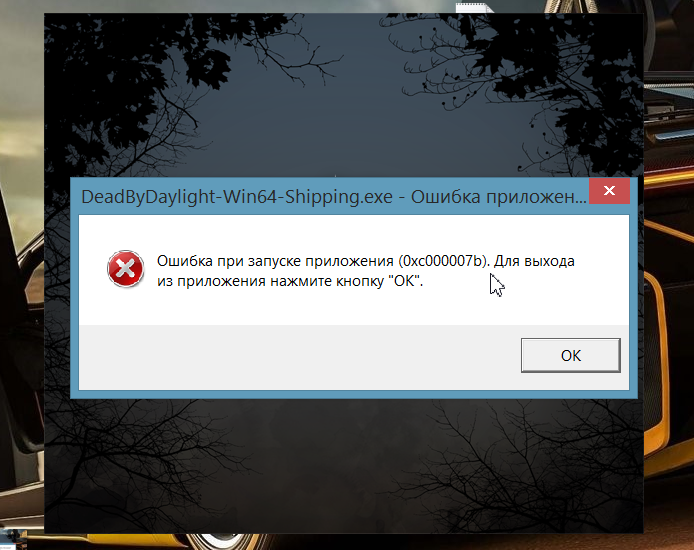
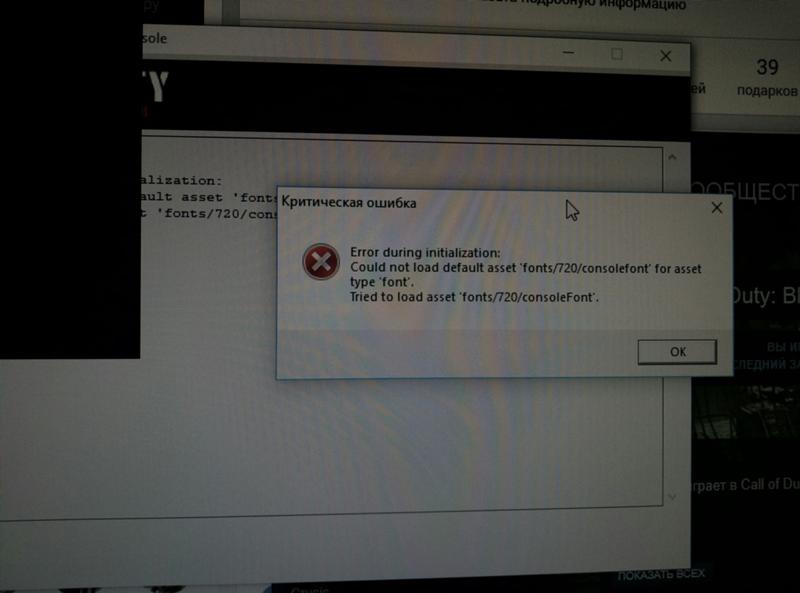
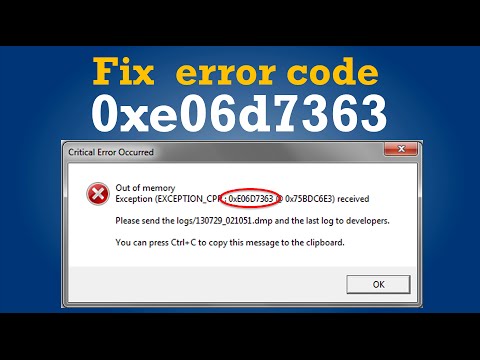 Проверьте системные требования программы или игры, а если ваша версия Windows им соответствует, по возможности установите обновления.
Проверьте системные требования программы или игры, а если ваша версия Windows им соответствует, по возможности установите обновления.
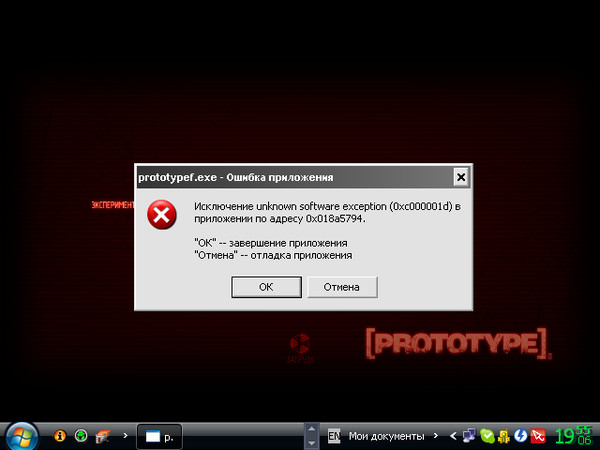 Помните, при откате системы вы можете потерять файлы и данные, появившиеся после того момента, на который вы возвращайтесь.
Помните, при откате системы вы можете потерять файлы и данные, появившиеся после того момента, на который вы возвращайтесь.

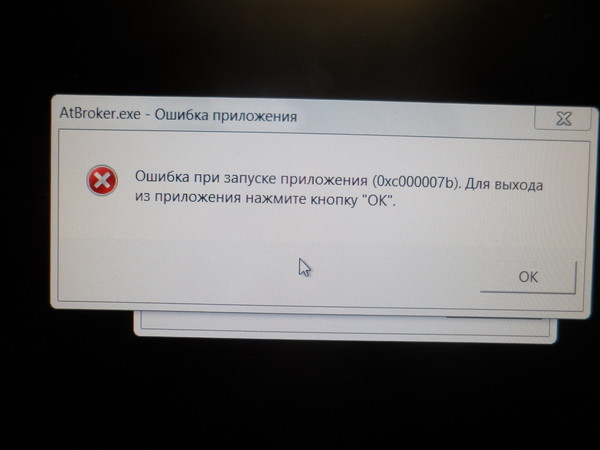


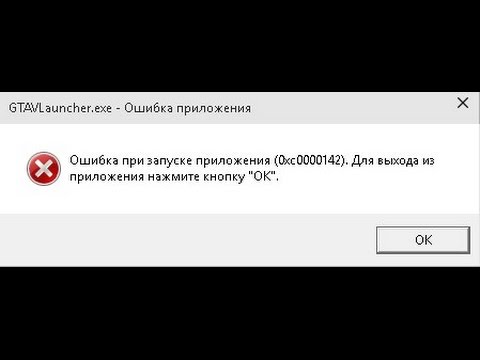
 exe / s » (между .exe и / есть пробел) и нажмите Enter.
exe / s » (между .exe и / есть пробел) и нажмите Enter.